I tratti disallineati e i contorni disordinati sono un incubo per qualsiasi artista. Senza linee morbide e audaci, molte opere d’arte perderebbero il valore pulito e prigioniero della loro estetica. Bene, il nuovo aggiornamento di Procreate 5.2 offre una funzionalità molto richiesta per aiutarti con questo problema. Una delle caratteristiche principali di Procreate 5.2 è chiamata stabilizzazione dell’ictus. Come importante aggiornamento rispetto alla funzionalità di ottimizzazione esistente in Procreate, è stata una delle funzionalità più richieste dagli artisti. C’è molto che possiamo disfare con la funzione di stabilizzazione, quindi non perdiamo altro tempo e impariamo come utilizzare la stabilizzazione della corsa in Procreate su iPad.
Stabilizzazione del tratto in Procreate: Explained (2021)
Lo scopo di questa funzione è aiutare gli artisti a creare tratti più fluidi e affusolati. Non devi preoccuparti costantemente di ogni svolta e torsione mentre disegni contorni o forme con la stabilizzazione del tratto abilitata. Procreate può aiutarti a disegnare più velocemente e senza molte fluttuazioni accidentali. Il risultato finale qui sarà uniforme e fluido e funzionerà su qualsiasi modello di iPad supportato, incluso l’iPad M1 Pro e persino il nuovo iPad mini 6. Poiché l’opzione di stabilizzazione racchiude un sacco di opzioni, usa la tabella qui sotto per saltare alle funzionalità che sono interessati a leggere.
Sommario
Come attivare la stabilizzazione del tratto per pennello in Procreate
La stabilizzazione del tratto in Procreate ha impostazioni sia globali che per il pennello. Innanzitutto, ci concentreremo sulla funzione basata sui pennelli che puoi applicare ai singoli pennelli. Ha opzioni più approfondite e viene utilizzato più spesso della stabilizzazione globale. Quindi, apri l’app Procreate e iniziamo.
1. Innanzitutto, apri una delle tue opere d’arte esistenti o creane una nuova. Puoi toccare il pulsante”+”nell’angolo in alto a destra dello schermo e scegliere una dimensione per creare una nuova tela più adatta alle tue esigenze. Puoi anche scegliere di importare e dipingere modelli 3D in Procreate. L’app non ci consente di modificare le impostazioni del pennello dall’esterno della tela.
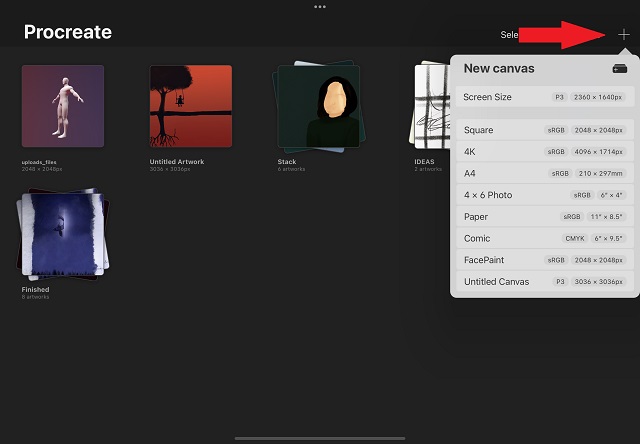
2. Una volta aperta la grafica, tocca l’ icona del pennello situata nella parte in alto a destra dello schermo. aprirà la libreria dei pennellicon un elenco di pennelli disponibili in Procreate.
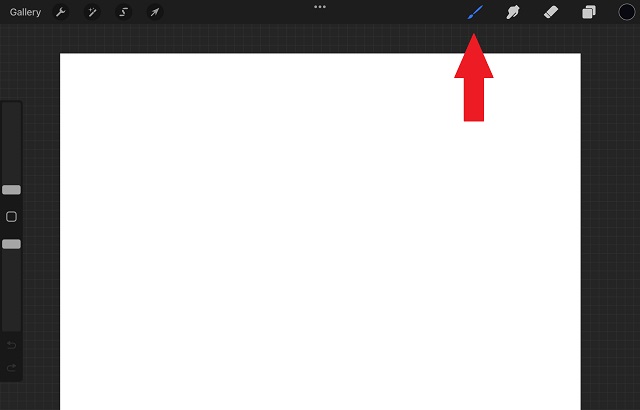
3. Qui puoi scorrere i vari pennelli installati nella tua app. Una volta trovato il pennello di cui desideri regolare le impostazioni, tocca il nome o il motivo del pennello. Questo aprirà la pagina delle impostazioni del pennello. Modificheremo le impostazioni del pennello”monoline”nella categoria Calligrafia per questo tutorial.
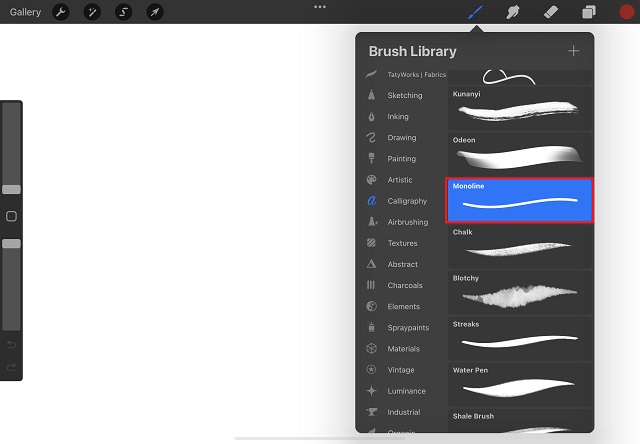
4. Toccando il pennello si accede a Brush Studio, ovvero la pagina delle impostazioni. Puoi trovare varie impostazioni per ogni pennello disponibili nell’app qui. Passa alla sezione”stabilizzazione“dalla barra laterale sinistra per accedere alla funzione di stabilizzazione del tratto in Procreate.
Ora, ci sono diverse opzioni individuali nella sezione di stabilizzazione di Brush Studio. Esamineremo ciascuno di essi mentre parleremo delle differenze che apporteranno ai tuoi tratti.
Funzioni di stabilizzazione del tratto in Procreate
La nuova sezione Stabilizzazione in Procreate Brush Studio include tre opzioni, tra cui StreamLine, Stabilizzazione e Filtro movimento. Ognuno di loro può sembrare simile, ma offrono modi unici per levigare i tuoi tratti. Quindi, senza ulteriori indugi, esaminiamo ciascuna delle opzioni per comprenderle meglio.
StreamLine
Molti utenti di Procreate potrebbero già avere familiarità con l’impostazione StreamLine poiché era disponibile nell’app anche prima dell’aggiornamento 5.2. Non è cambiato molto con questa popolare impostazione del pennello. StreamLine rimuove qualsiasi tipo di piccolo movimento instabile accidentale che potresti fare durante la creazione di un tratto.
Con un tratto regolare, l’inchiostro del pennello si muove liberamente e risente anche del minimo movimento delle dita. Nel frattempo, con StreamLine attivato, l’inchiostro segue un percorso più rigoroso e non lascia che il tuo tratto venga influenzato a meno che non ci sia un movimento importante del pennello. Vediamo cosa succede a una semplice figura circolare se aumento la quantità di StreamLine dallo 0% al 100%.
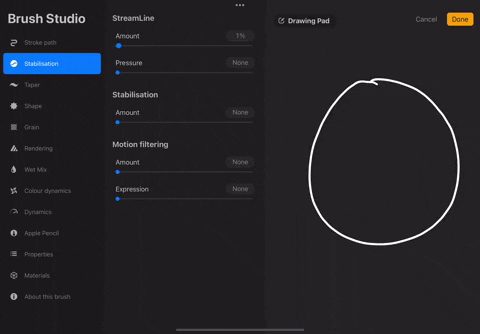
Come puoi notare, il cerchio disegnato con 100% StreamLine è più fluido e meno traballante di un cerchio normale. È persino vicino a una forma reale di un cerchio con lo stesso minimo sforzo. Puoi utilizzare questa funzione per la calligrafia, la creazione di forme e persino per i contorni. StreamLine ha due impostazioni interne:
Amount: definisce la viscosità e l’uniformità del tuo tratto. Puoi utilizzare il dispositivo di scorrimento per alzare il valore StreamLine per tratti più uniformi. Tuttavia, spegnerlo ti riporterà ai tuoi tratti naturali. Pressione: se la pressione in StreamLine è disattivata, l’attenuazione del tratto inizierà non appena eseguirai un tratto. Ma se aumenti la pressione usando il cursore, l’effetto levigante si attiva solo quando applichi un po’di pressione mentre disegni un tratto.
Stabilizzazione
Questa funzione può essere vista come una versione più aggressiva di StreamLine. La stabilizzazione, tecnicamente, prende una media dei movimenti che fai con un colpo e disegna solo quella media predittiva di ciò che stavi cercando di fare. In termini più semplici, invece di seguire i tuoi movimenti naturali della matita, rende la tua forma molto più dritta e liscia automaticamente.
Quindi, ciò che ottieni con la stabilizzazione del tratto abilitata in Procreate è una forma più semplice rispetto al tuo movimento effettivo o al tratto originale che hai eseguito. Per capirlo meglio, guarda cosa succede a una circolare regolare mentre aumento il valore di stabilizzazione dallo 0% al 100%.
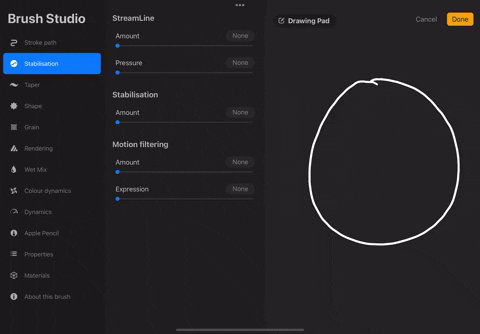
Come puoi notare, se spingi la stabilizzazione abbastanza in alto usando il slider, potrebbe finire per cambiare completamente la forma. Un altro aspetto in gioco qui è la velocità con cui esegui un colpo. Più i tuoi colpi sono veloci, più lisci e dritti diventano. Quindi, se vuoi usare la stabilizzazione, ti suggeriamo di disegnare lentamente o di mantenerla a una quantità inferiore. È un’ottima funzione per inserire i minimi dettagli che la tua opera d’arte potrebbe richiedere.
Filtro movimento
Se pensi che la stabilizzazione del tratto sia troppo seria per trasformare il tuo cerchio disegnato a mano in un rettilineo linea, aspetta di vedere il filtro del movimento in azione.
Come suggerisce il nome, questa funzione filtra tutti i movimenti instabili rilevati dagli algoritmi di Procreate. Sì, non c’è una media o una concentrazione sui movimenti accidentali come nelle altre due opzioni. A differenza della stabilizzazione, il filtro del movimento non è influenzato dalla velocità dei tuoi tratti. Quindi, indipendentemente dalla tua pressione o velocità, il filtraggio del movimento ti darà tratti lisci e dritti. Vediamo come appare la funzione in azione e influisce su una semplice figura circolare.
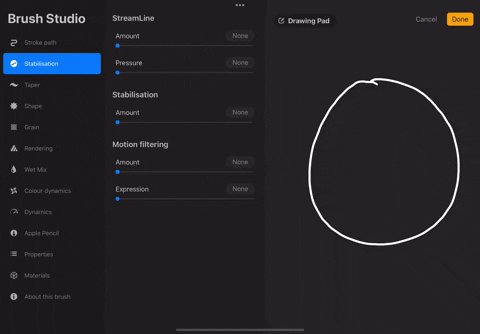
Come puoi notare, se lo spingi abbastanza in alto , il filtro del movimento può cambiare completamente la forma dell’elemento disegnato. È un’ottima opzione per disegnare modelli e forme con linee rette senza preoccuparsi troppo di ottenerli in modo naturale. Se ritieni che questa funzione possa togliere il flusso naturale dei tuoi tratti anche a livelli più bassi, c’è un’opzione per risolverlo. Vediamo come possiamo regolare il filtro del movimento in Procreate:
Importo: Utilizzare il cursore della quantità per aumentare il filtro del movimento e rendere i tratti più dritti e uniformi. Mantienilo al di sotto di 70 per evitare di perdere la capacità di creare figure curveEspressione: questa impostazione agisce da contrasto al comportamento rigoroso degli algoritmi di filtraggio del movimento. Restituisce parte dell’espressione naturale ai tuoi tratti. Ciò significa che ignora alcune delle fluttuazioni minori e cerca di includere più del flusso naturale del tratto pur mantenendo la figura per lo più diritta e liscia.
Nota: la funzione di espressione non ha alcun effetto su quantità maggiori di filtri di movimento (~70 e oltre).
Come abilitare la stabilizzazione del tratto per tutti i pennelli in Procreate
Se si desidera utilizzare la stabilizzazione con uno o due pennelli, regolarla nelle impostazioni interne (come mostrato sopra) sembra un buona opzione. Tuttavia, se desideri la stabilizzazione dell’intera tela per risparmiare tempo e fatica, anche questo è possibile. Con l’aggiornamento Procreate 5.2, l’app ha introdotto le impostazioni globali”Pressione e levigatura”per la facilità degli utenti. Ecco come accedervi.
1. Innanzitutto, tocca il pulsante”Azioni” (icona a forma di chiave inglese) nell’angolo in alto a sinistra dello schermo. È presente accanto all’opzione”Galleria”.
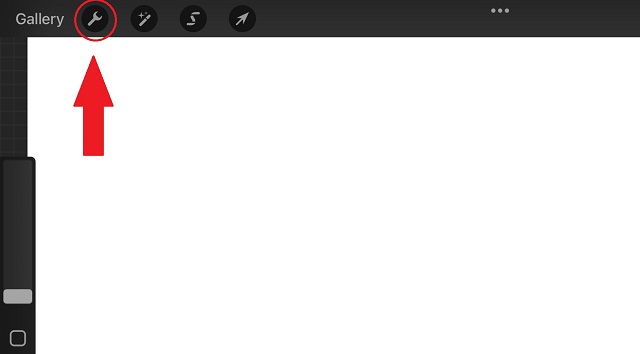
2. Quindi, dal menu a discesa Azioni, attiva l’opzione”Preferenze”. Quindi, tocca l’opzione“Pressione e levigatura”.
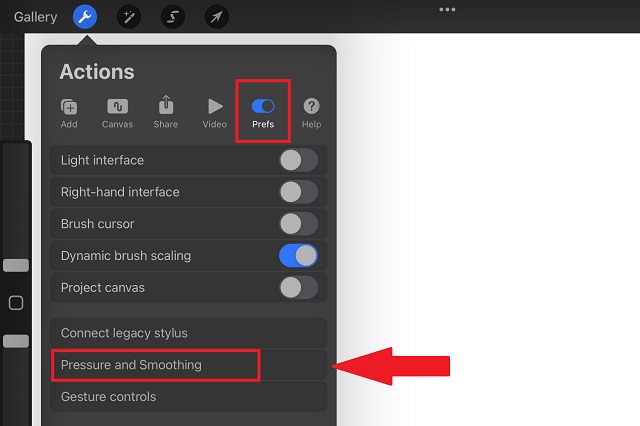
3. Ora vedrai l’opzione per regolare la stabilizzazione, Filtro movimento e Espressione filtro movimento. L’utilizzo di queste opzioni rimane lo stesso descritto nella sezione precedente. Puoi utilizzare il dispositivo di scorrimento per ciascuna opzione facendo scorrere il dito o la matita su di esso per regolare i valori. Il resto delle impostazioni qui sono relative alla pressione e puoi lasciarle così come sono.
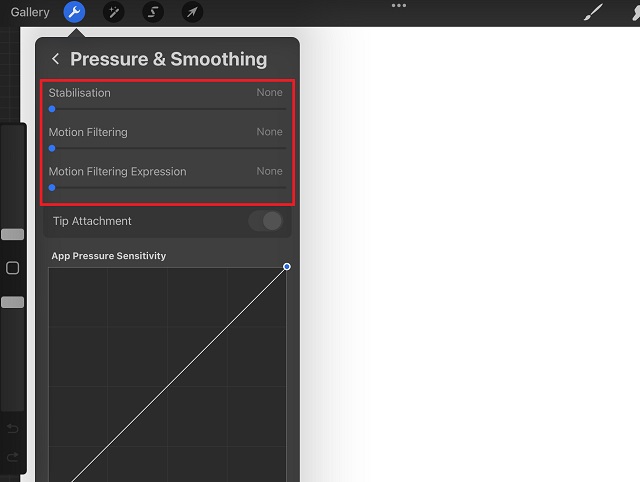
Stablilizzazione e StreamLine nell’aggiornamento di Procreate 5.2
Nelle versioni precedenti a Procreate 5.2, gli utenti avevano solo la possibilità di utilizzare StreamLine come unica opzione affidabile per fare tratti lisci. L’app non aveva nemmeno la possibilità di funzionare in base alla pressione applicata. In confronto, l’ultimo aggiornamento offre 3 diversi tipi di stabilizzatori di corsa. Ognuno di loro ha funzionalità e tecniche uniche per levigare i tuoi tratti in Procreate. Inoltre, hai anche la possibilità di farli funzionare in base alla velocità, alla pressione e alla desiderabilità dell’espressione naturale nei tuoi tratti.
Per capire quanta differenza faccia davvero questo aggiornamento, facciamo una figura con l’opzione StreamLine originale e poi ricreiamola utilizzando le nuove opzioni di stabilizzazione. In entrambi i casi abbiamo mantenuto gli stabilizzatori a livelli medi (50).
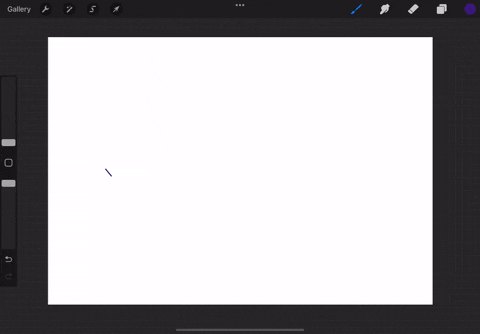 Originale Opzione StreamLine dalle versioni precedenti di Procreate
Originale Opzione StreamLine dalle versioni precedenti di Procreate
Come puoi notare, anche su curve e linee rette più lunghe, la levigatezza non è uniforme. C’è una certa oscillazione (tratti naturali) nelle linee nella forma complessiva. Un altro dettaglio che puoi notare è che l’algoritmo non fa alcun tentativo di trasformare i tratti in una certa forma. Continua a seguire la guida letterale del movimento della mano. Questa potrebbe essere una buona cosa in opere d’arte dettagliate, ma in forme più semplici come questa, può rendere le cose più difficili. Proviamo ora a disegnare la stessa forma con la stabilizzazione del tratto abilitata in Procreate 5.2.
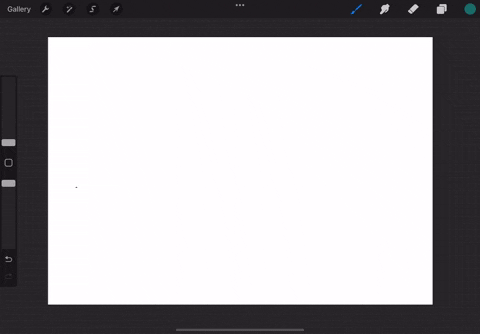 Nuovi stabilizzatori Procreate 5.2
Nuovi stabilizzatori Procreate 5.2
La prima differenza che puoi notare qui è la flusso di linee più fluido. La funzione di stabilizzazione rimuove automaticamente qualsiasi tremolio o fluttuazione che potresti aver avuto durante il disegno. Quindi, ti aiutano anche a creare automaticamente una forma, che è più evidente nella parte della bandiera triangolare. La stabilizzazione del tratto in Procreate 5.2 non toglie la tua forma naturale se la stai usando con le giuste impostazioni. Puoi giocare con ciascuno degli stabilizzatori fino a trovare quello che fa per te.
Inizia a utilizzare la stabilizzazione del tratto in Procreate 5.2
Questi sono tutti i modi in cui puoi utilizzare la stabilizzazione del tratto in Procreate. Questa è una delle tante funzionalità che il nuovo aggiornamento di Procreate 5.2 ha in serbo per noi. C’è anche un’opzione per visualizzare i modelli 3D in AR utilizzando Procreate e modificare l’illuminazione e l’ambiente 3D, insieme ad altre funzionalità. Fortunatamente, esistono diverse alternative affidabili a Procreate su Android, ma nessuna delle app ha caratteristiche di stabilizzazione altrettanto buone. Se riscontri problemi durante la prova delle nuove funzionalità di Procreate, inserisci la tua query nella sezione dei commenti. Il nostro team ti aiuterà subito. Quali altre nuove funzionalità ti aspetti dall’app in futuro? Fateci sapere nei commenti qui sotto!
1 commento
In questo mondo di carenza di silicio e scalping di CPU e GPU, molti stanno guardando allo spazio dei laptop per fornire loro dispositivi sostitutivi per PC desktop. Il Lenovo Legion 7 mira ad essere uno di questi dispositivi, offrendo il più veloce […]
Ci sono molte fantastiche cuffie da gioco sul mercato e in una varietà di fasce di prezzo. Tuttavia, scegliere un auricolare da gioco solido non è un’impresa facile. In effetti, probabilmente hai letto molto su […]
Apple Watch è stato a lungo uno standard d’oro per gli smartwatch, attirando gli utenti con le sue funzionalità di monitoraggio della salute e la solida libreria di app. L’ecosistema di smartwatch Android, d’altra parte, è andato diminuendo con offerte poco brillanti e nessun acquirente. Bene, Samsung ha […]

